CREAR NUESTRA PRIMERA TABLAPara

crear nuestra primera tabla, seguiremos los siguientes pasos:
Primero localizamos en nuestro escritorio del ordenador el icono de nuestra base de datos y hacemos clic sobre el con el puntero. Esto abrira la base de dato y presentara la ventana situada a la derecha del texto. Podemos observar que en la columna izquierda de la ventana, presenta la lista de los
Objetos que componen la base de datos. aqui seleccionamos
Tablas, la cual por defecto debio presentarse esta seleccion al abrir. En la ventana central seleccionamos
Crear una tabla en vista Diseño.
Esto abrira una nueva ventana la cual nos permitira crear los campos y especificar sus propiedades.
Detallemos un momento esta ventana, observemos la presencia de tres columnas: 
Nombre del campo en esta columna tipiaremos el nombre que deseamos darle a cada una de los campos.
Tipo de Datos en esta columna selecionaremos de la lista el tipo de dato que deseamos para este campo, es decir como se debe comportar el campo.
Descripcion colocamos una breve descripcion del campo, aunque no es impresindible.
En la parte inferior de la ventana se encuentran las Propiedades del Campo, divididas en dos pestañas, una las propiedades Generales y la otra las de Busqueda.
En el cuadrante derecho inferior, tenemos un ayudante que nos dice donde nos encontramos y que debemos hacer.
Bien una vez presentada la ventana de creacion de tablas, pasaremos a trabajar en ella a fin de crear nuestra primera tabla de la base de datos AGENDA.
1.- Tipiaremos  en el primer campo de la columna Nombre del campo IdGrupo
en el primer campo de la columna Nombre del campo IdGrupo
2.- En la columna de Tipo de datos ingresamos con el puntero o presionando ENTER, veremos que por defecto se monta automaticamente Texto, pero como ese no es el que requerimos, seleccionamos de la lista Autonumerico.
Muy bien, ya tenemos nuestro primer campo, aunque no es imprencindible que sea el primero, nosotros lo tomaremos para comvertirlo, en el campo clave de la tabla. Esto significa que cada vez que yo requiera buscar un registro en esta tabla especifica debo hacer referencia a este campo, el cual es inrepetible.
Para esto buscaremos en la barra de herramientas de Diseño de tablas, el icono  para crear la clave principal de la tabla, dicha barra puedes observarla abajo.
para crear la clave principal de la tabla, dicha barra puedes observarla abajo.

Hacemos 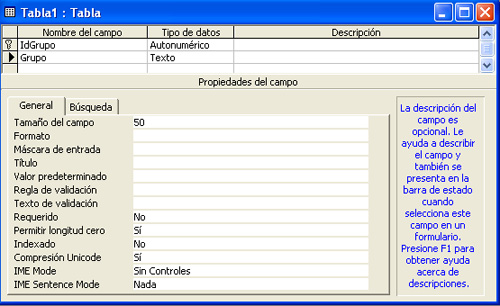 clic sobre el icono, y observaremos, que donde estaba la flecha indicandonos que estamos situado sobre la primera linea, aparece una llave, esto quiere decir que hemos creado nuestro campo clave con exito.
clic sobre el icono, y observaremos, que donde estaba la flecha indicandonos que estamos situado sobre la primera linea, aparece una llave, esto quiere decir que hemos creado nuestro campo clave con exito.
Ahora crearemos nuestro segundo campo, tipiaremos Grupo, notaremos que la diferencia en el nombre con respecto al campo clave es que no tiene Id, recomiendo que el campo clave lleve el nombre de la tabla precedido por Id, esto nos ayuda a identificar el campo clave y a que tabla pertenece, como tipo de dato seleccionamos Texto.
Bien nuestra primera tabla solo contiene dos campos, con un poco de paciencia, veremos el porque mas adelante.
Ahora buscamos en la barra de herramientas de Diseño el botón guardar  y presentará la ventana Guardar como que nos pide el nombre que le daremos a dicha tabla, aqui tipiaremos GRUPO.
y presentará la ventana Guardar como que nos pide el nombre que le daremos a dicha tabla, aqui tipiaremos GRUPO.

Hacemos clic en el botón Aceptar, y listo tenemos nuestra primera TABLA, esta tabla tendrá como destino guardar todos los grupos de nuestra agenda, lo cual nos permitirá clasificar nuestros registros y presentárnoslos por grupo, en los siguientes capítulos podremos ver la importancia de esta tabla.
Cerremos la ventana de la tabla, y podremos ver nuestra tabla en la base de datos.

Hagamos doble clic en nuestra tabla
Grupo, esto la abrirá en su forma real, lo cual nos permite ingresar los datos.

Bien ingresaremos dos grupos a nuestra agenda, como se puede observar, su diseño es parecido a una hoja de Excel, configurada por líneas y columnas. Tipiaremos en la primera línea de la columna
Grupo , la palabra Familia y en la segunda línea la palabra
Amigos.

Como pudo observar el primer campo
IdGrupo, o sea la primera columna se rellena automáticamente que ingresamos un dato en la línea, colocando un número consecutivo no repetitivo, siendo este el número clave del registro, cada línea de la tabla es un registro. Bien, estamos listo, cerremos haciendo clic en

.
Damos por terminado el segundo capitulo del programa, en el próximo crearemos otra tabla mas compleja, la idea es avanzar y dominar lo mas simple para llegar a lo mas complejo.
ATT: tironemota
